Dernière version d'iOS pour iPad 3. Flasher un iPad - instructions étape par étape
La société Apple a depuis longtemps conquis le marché avec son technologies innovantes qui ravissent chaque année leurs fans avec de nouveaux produits. De nombreux propriétaires Produits Apple, rencontrent souvent le problème de la mise à jour d'une ancienne version du système d'exploitation, en particulier les utilisateurs qui ne reçoivent pas la mise à jour via Wi-Fi. Et aujourd'hui, nous allons parler de la façon de flasher un iPad sans l'aide de spécialistes. Examinons cette question de plus près : découvrez ce qui est nécessaire pour ce processus, et choisissez également la meilleure façon sa mise en œuvre.
Ce dont vous avez besoin pour flasher ou mettre à jour votre iPad
Les appareils, programmes, etc. requis dépendent de la méthode que vous choisissez pour flasher un iPad 2, un iPad 4, un iPad mini ou tout autre modèle. Pour une mise à jour régulière, l'essentiel est d'avoir une connexion Internet stable et un appareil bien chargé. Eh bien, si vous utilisez un ordinateur, alors iTunes, un câble USB et divers modes votre appareil.
Nous vous recommandons avant d'effectuer toute manipulation de faire une copie de sauvegarde de tous les fichiers de l'appareil qui sont importants pour vous. Bien entendu, cela n'est pas du tout nécessaire, mais il est possible de les supprimer sinon trop mise en œuvre réussie procédures. Pour effectuer une sauvegarde, vous devez connecter le gadget à votre PC, lancer iTunes et activer la fonction correspondante. Donc dans tous les cas, pour le firmware il vous faudra câble d'origine pour la connexion USB.
Mettre à jour le firmware de l'iPad sans ordinateur

Il n'est pas nécessaire de proposer des méthodes compliquées si vous avez simplement besoin de mettre à jour le micrologiciel vers la dernière version actuelle. Très probablement, dans ce cas, vous n'aurez besoin que de votre appareil et d'une connexion Internet. Il est recommandé de modifier le firmware via Wi-Fi depuis grande vitesse et une connexion stable, sinon vous devrez attendre assez longtemps, et il est préférable d'effectuer cette procédure via ordinateur.
Important! Ne confondez pas mise à jour et récupération. Lors de la mise à jour, toutes les données telles que les photos des contacts et les applications restent inchangées, et lors de la restauration, tout est réinitialisé aux paramètres d'usine.
Pour utiliser cette méthode, ouvrez la section des paramètres principaux appareil mobile et sélectionnez la section intitulée "Mise à jour du logiciel". Le système vous informera immédiatement de la disponibilité nouvelle version système d'exploitation compatible avec la version du gadget. Il y a un seul bouton qui démarre la procédure de mise à jour, il est donc impossible de se tromper - tous les processus se déroulent automatiquement.
Micrologiciel via le mode de récupération
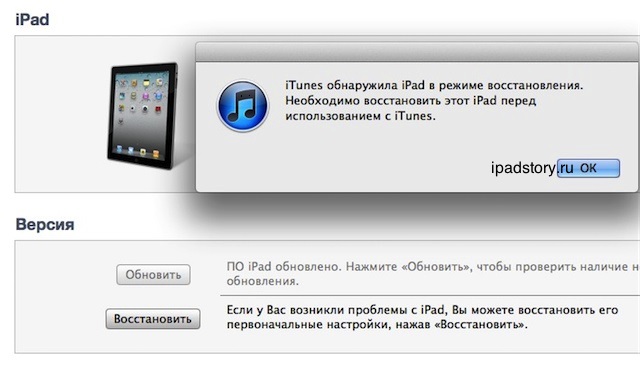
Malheureusement, il n'est pas toujours possible de mettre à jour le firmware méthodes standards. Bien que cela soit très rare, il arrive encore que le programme plante et qu'un message d'erreur apparaisse à l'écran. Vous pouvez essayer de restaurer le gadget en le ramenant aux paramètres d'usine dans Mode de récupération Mode. Vous devez d'abord l'activer :
- Éteignez la tablette et maintenez le bouton Accueil enfoncé.
- Après 5 à 10 secondes, connectez-vous à Périphérique USB câble - le logo iTunes, l'image d'une flèche et une fiche devraient apparaître sur l'écran. Cela signifie que vous avez tout fait correctement.
- Ouvrez iTunes sur votre PC, acceptez de transférer le gadget vers Mode de récupération, cliquez sur le bouton « Restaurer ».
- Le système revient par défaut à la dernière version disponible. Si vous le souhaitez, vous pouvez sélectionner une version différente en maintenant Shift ou Alt.
- Après cette opération, le firmware sera remplacé, et dans ce cas il faut sauvegarde, puisque toutes les données sont supprimées.
Il est également recommandé d'utiliser cette méthode récupération si vous avez oublié le mot de passe de votre appareil.
Tout le monde ne sait pas qu'il est impossible de restaurer un appareil vers ancienne version iOS. Ce n'est que si vous utilisez la version bêta que vous avez la possibilité de revenir à l'ancien firmware dans un délai de 2 semaines.
Mise à jour avec iTunes
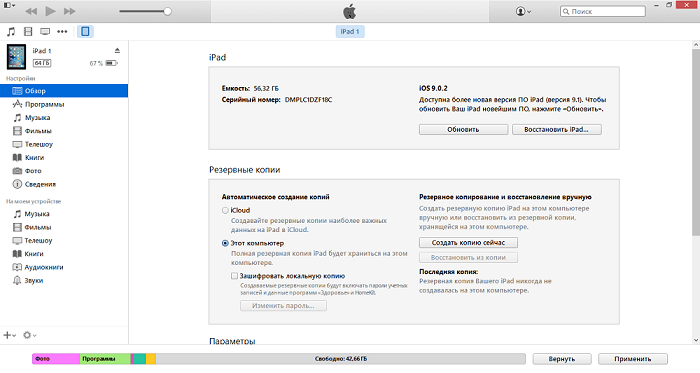
S'il n'est pas possible de mettre à jour le système d'exploitation à l'aide technologies sans fil, nous vous recommandons de flasher l'iPad via un ordinateur. C’est aussi l’un des moyens les plus accessibles et les plus simples :
- Courir Programme iTunes sur l'ordinateur.
- Connectez votre appareil à votre ordinateur à l'aide d'un câble USB.
- Dans le programme, ouvrez section principale pour trouver le nom du courant système opérateur. Parallèlement, la prochaine version pouvant être installée sur votre appareil est indiquée juste en dessous.
- Le bouton « Mettre à jour » se trouve également ici ; après avoir cliqué dessus, il vous suffit d'attendre la fin de la procédure.
Nous vous recommandons de vous assurer soigneusement que l'iPad est placé sur une surface plane pour éviter arrêt spontané. Si une telle situation se produit pendant le processus de mise à jour, il est possible que de graves erreurs dans le système et d'autres problèmes.
Mais que faire si la version proposée de l'OS ne vous convient pas - comment changer manuellement la version iOS à l'aide d'iTunes ? Pour ce faire, suivez toutes les étapes des instructions étape par étape :
- Étudier soigneusement couverture arrière tablette - vous devez trouver le numéro de modèle numérique exact.
- Télécharger selon le numéro la version requise système opérateur. Il existe des dizaines de services d'hébergement de fichiers et d'autres ressources pour cela (téléchargez des fichiers uniquement à partir de sources fiables).
- Vous avez téléchargé le firmware, mais son nom contient l'extension « .zip » ? Assurez-vous de renommer le fichier en changeant l'extension en ".ipsw".
- Lancez iTunes sur votre PC.
- Selon le système d'exploitation installé sur votre ordinateur, cliquez sur Bouton Maj(pour Win) ou Alt (pour MAC). En conséquence, une nouvelle fenêtre devrait s'ouvrir vous demandant de télécharger et d'installer vous-même le fichier du micrologiciel iPad requis.
- Le système vérifiera la version et demandera le consentement de l'utilisateur pour l'installer via iTunes.
Il est recommandé d'utiliser la même méthode si vous souhaitez tester une version bêta d'un nouveau firmware sur votre appareil (c'est-à-dire qui n'a pas encore été officiellement publié). J'ai oublié votre identifiant compte– iTunes dispose d'une fonctionnalité qui vous permet de le réinitialiser.
Mise à jour en mode DFU

Il y a plus à la dure flasher un iPad 3 ou un autre modèle de gadget, appelé DFU (mise à jour du firmware intégré) logiciel). Cette méthode ne doit pas être utilisée si vous souhaitez simplement mettre à jour le système d'exploitation de la tablette, par exemple vers iOS10. Il est recommandé d'utiliser le mode DFU pour restaurer la tablette. Si elle ne s'allume pas en raison d'une procédure de mise à jour incorrecte, des blocages se produisent lorsque Jailbreak installé, ou des erreurs se produisent directement pendant le processus de récupération. Si vous ne savez pas comment reflasher un iPad en mode DFU, sachez que cette méthode est assez compliquée. Pour réussir la procédure, suivez les instructions détaillées :
- Connectez votre appareil à votre PC
- Lancez iTunes
- Maintenez le bouton d'alimentation enfoncé et éteignez l'appareil
- Appuyez et maintenez simultanément les boutons Power et Home pendant 10 secondes
- Relâchez la touche Marche / Arrêt mais continuez à maintenir la touche Accueil pendant environ 20 secondes. Si un message apparaît sur l'ordinateur concernant la connexion d'un nouvel appareil, tout s'est bien passé
- L'écran de l'iPad doit rester noir tout le temps - c'est ce qui se passe en mode DFU
- Les autres actions ne sont pas différentes du flashage du micrologiciel en mode de récupération. ici, vous pouvez également choisir version requise firmware ou installez le dernier disponible. Lorsque vous utilisez cette méthode, gardez à l'esprit que la perte de données est inévitable. C'est pourquoi la création de copies de sauvegarde est d'une grande importance.
Conclusion
Maintenant que vous savez comment flasher vous-même un iPad, vous n'avez plus besoin d'emporter votre appareil avec vous. centre de services, puisqu'une telle procédure peut être entièrement réalisée par nous-mêmes. Les raisons de flasher peuvent être multiples : mise à jour du système d'exploitation, élimination des erreurs, restauration de la tablette, etc. En suivant attentivement les instructions, tout utilisateur peut réaliser la procédure rapidement et gratuitement.
 Tous les utilisateurs ne font pas attention au système d'exploitation installé sur leurs tablettes Apple. Mais il existe des propriétaires d'appareils qui veillent soigneusement à ce que leurs appareils disposent de la dernière version du système d'exploitation. De nombreuses personnes s'intéressent au micrologiciel de l'iPad 3 sur leur gadget et à la manière de le modifier.
Tous les utilisateurs ne font pas attention au système d'exploitation installé sur leurs tablettes Apple. Mais il existe des propriétaires d'appareils qui veillent soigneusement à ce que leurs appareils disposent de la dernière version du système d'exploitation. De nombreuses personnes s'intéressent au micrologiciel de l'iPad 3 sur leur gadget et à la manière de le modifier.
Étape préparatoire
Avant de commencer à flasher votre appareil, vous devez vous soucier de sauvegarder les informations stockées sur l'iPad. Il convient de noter que vous n'aurez probablement pas à récupérer toutes vos données en les téléchargeant depuis votre PC. Mais il vaut mieux être en sécurité.
Pour éviter le problème de perdre fichiers nécessaires, faites une copie de sauvegarde.
Il existe deux manières de procéder : via iTunes ou iCloud. Après cela, vous pouvez commencer à flasher le firmware du gadget.
Méthodes de clignotement
Il existe plusieurs manières principales de flasher les tablettes Apple de 3e génération. Ainsi, cette procédure peut être effectuée via :
- la tablette elle-même ;
- iTunes ;
- mode de récupération ;
Examinons chaque option plus en détail.
Sans iTunes
Si vous souhaitez savoir comment reflasher un iPad rapidement et sans effort particulier, nous pouvons alors vous recommander simplement de mettre à jour votre système d'exploitation vers dernière version. Ci-dessous, nous considérons l'algorithme des actions :
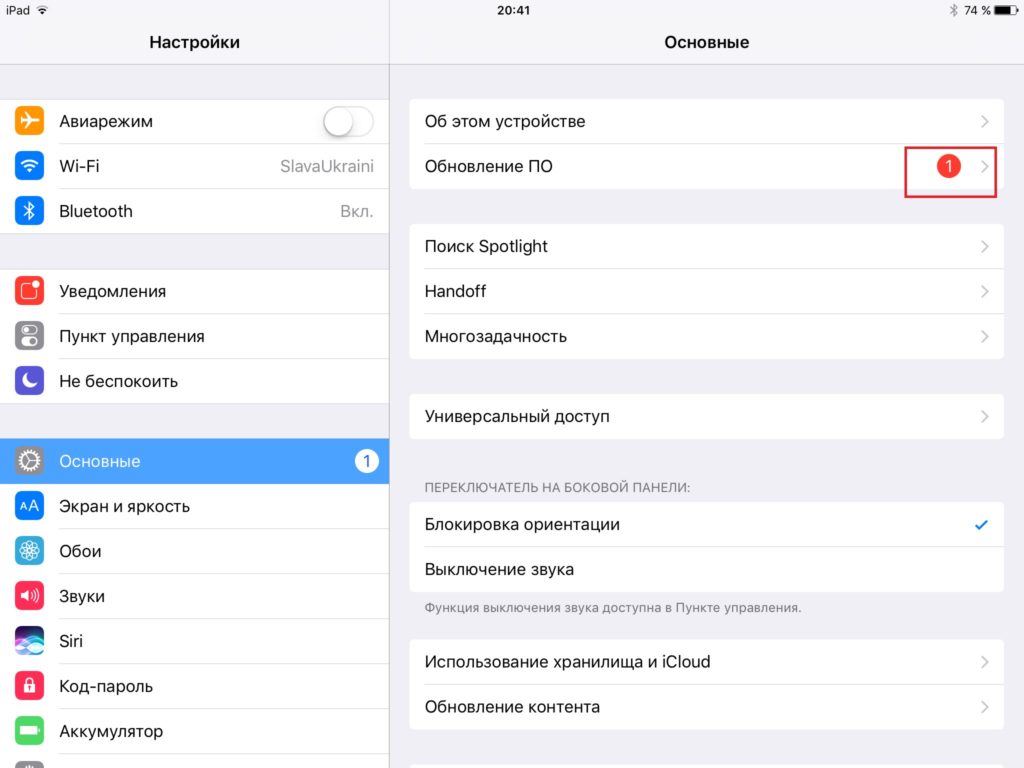
Après toutes les étapes, vous devrez saisir votre identifiant Apple. Lors de l'exécution de cette procédure, l'essentiel est de s'assurer que lors de la mise à jour, la connexion à Internet sera stable.
Via iTunes
Si vous souhaitez utiliser cette méthode, vous devez :
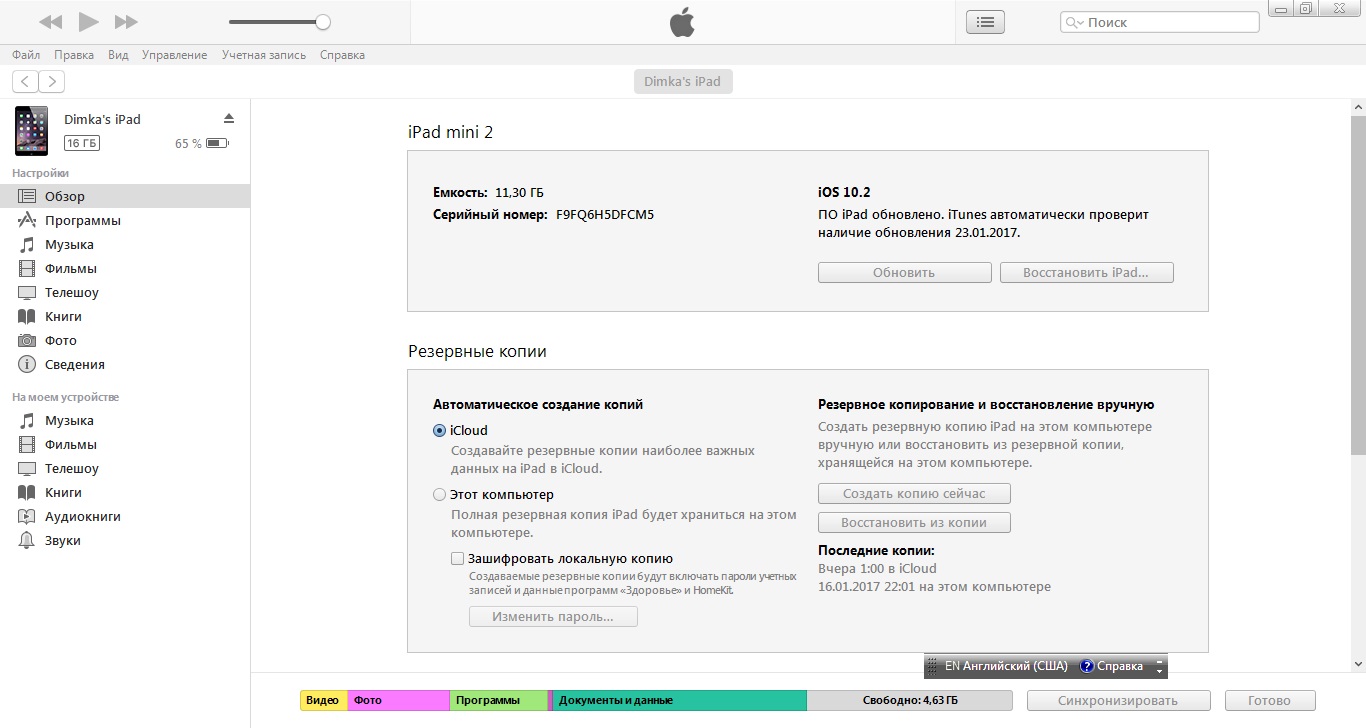
Utiliser le mode de récupération
Parfois, les méthodes mentionnées ci-dessus pour flasher un iPad 3 ne fonctionnent pas. La probabilité qu'une telle situation se produise est de 1 à 2 %, l'application affiche un message d'erreur et le processus d'installation est interrompu. Dans ce cas, vous devriez essayer de reflasher l'appareil en utilisant les paramètres d'usine. La procédure sera la suivante :
- Nous entrons en mode de récupération (appuyez et maintenez simultanément les touches « Veille/Réveil » et « Accueil »).
- Lancez iTunes - un avertissement devrait apparaître vous rappelant d'entrer en mode de récupération.
- "D'ACCORD".
- Cliquez sur « Restaurer » (les informations et les paramètres seront effacés).
Après toutes les étapes, le firmware de l'iPad 3 passera à la dernière version version disponible Système d'exploitation.
Il convient de rappeler que nouveau firmware modifiera tous les paramètres aux paramètres d'usine et supprimera également toutes les informations qui se trouvaient sur l'appareil. Dans ce cas, sur l'aide viendra une sauvegarde pré-créée. Après la réinstallation, vous aurez la possibilité de choisir quelle copie vous utiliserez. Mais si vous souhaitez obtenir une tablette complètement propre (par exemple, pour la revendre plus tard), vous ne pouvez tout simplement pas utiliser la fonction de récupération.
Méthode DFU
Cette méthode est généralement utilisée pour les raisons suivantes :
- s'il y a une erreur lors de l'installation via le mode de reprise ;
- après le jailbreak ;
- lorsque le processus d'installation du système d'exploitation est interrompu en raison d'une panne d'Internet.
Vous devez d'abord activer Mode DFU: connectez l'appareil au PC et ouvrez iTunes. Ensuite, maintenez les touches Alimentation et Accueil enfoncées pendant 10 secondes. Ensuite, nous relâchons le bouton d'alimentation, mais maintenons le second pendant encore 15 à 20 secondes. Un message concernant la connexion d'un nouvel appareil devrait apparaître à l'écran. Le noir apparaîtra écran vide– ce sera le mode DFU. Après cela, toutes les étapes seront les mêmes que lors de l'application du mode de reprise normal de l'iPad (lire ci-dessus).
Tout sur les modes du micrologiciel iPhone et iPad : vidéo
Les utilisateurs ont des points de vue différents sur la nécessité de mettre à jour leur appareil iOS. La plupart pensent que cette procédure est nécessaire, car dans les nouvelles versions du système d'exploitation, les failles de sécurité sont corrigées, divers types de jambages sont corrigés, de nouveaux intéressants et fonctionnalités utiles. Cependant, certains pensent que les mises à jour alourdissent l'appareil et refusent de le mettre à jour. De manière générale, il convient de noter que dans un certain contexte, les deux opinions ont droit à la vie. Si vous possédez un nouvel appareil, vous pouvez mettre à jour sans craindre de ralentir le gadget, mais si votre appareil a déjà quelques années, il convient toujours de se demander si vous avez vraiment besoin d'une mise à jour.
Pour les propriétaires d'équipements Apple, une approche consciente de la mise à jour est particulièrement importante, car jusqu'à présent, aucune autre entreprise n'offre aux utilisateurs de « vieux » un accès aussi long aux nouvelles versions du système. Par exemple, l'iPad 4 - sorti il y a 5 ans, peut toujours être mis à jour vers la dernière version à l'heure actuelle iOS 10. Mais la question est de savoir avec quelle rapidité et avec quelle fluidité cela fonctionnera-t-il ?
D'une manière ou d'une autre, nous sommes sûrs que tout le monde devrait pouvoir mettre à jour son appareil, ne serait-ce que parce que la mise à jour permet souvent de se débarrasser de l'un ou l'autre problème du système, ainsi que de le rendre plus sécurisé. Dans cet article, nous vous expliquerons comment mettre à jour votre appareil iOS et revenir à la version précédente du système, et nous comprendrons également en quoi ces procédures diffèrent de leur flashage.
Beaucoup de gens pensent que le flashage et la mise à jour sont des concepts équivalents, mais ce n'est pas tout à fait vrai. Le clignotement est un changement du système d'exploitation sur l'appareil ; la version peut être remplacée par une version ultérieure ou antérieure. Il s'avère que la mise à jour est cas particulier clignotant - à savoir, installer une version ultérieure de la plate-forme sur l'appareil. Le rollback est un autre cas particulier de flashage, dans dans ce cas Une version antérieure du système d'exploitation que celle installée auparavant est chargée sur l'appareil.
Et maintenant pourquoi il est si important de comprendre les concepts. Le fait est qu'un appareil Apple ne peut être mis à jour ; une restauration est une procédure officiellement interdite. La politique du géant Apple est la suivante : "Mise à jour - il n'y a pas de retour en arrière !" Il existe cependant encore des moyens de contourner l’interdiction officielle. Cependant, ils sont généralement associés à la nécessité de faire du jailbreak et d'autres « danses avec un tambourin ».
Autrement dit, la restauration est une procédure complexe et ne constitue pas toujours une tentative d'établir plus version antérieure Le système sur l'appareil se termine avec succès. Mais des problèmes surviennent rarement lors de la mise à jour. Dans cet article, nous verrons comment mettre à jour et que faire si vous souhaitez revenir à une version antérieure du système.
Comment mettre à jour l'iPad : instructions officielles
Commençons par considérer la question : comment cela se fait-il ? iPad clignotant pour plus version ultérieure systèmes. Comme nous l'avons déjà promis ci-dessus, aucun problème ne devrait survenir ici, si, bien entendu, votre tablette prend officiellement en charge la version de la plate-forme vers laquelle vous avez décidé de mettre à niveau. Autrement dit, si vous souhaitez mettre à jour iPad Air jusqu'à iOS 10 - tout va bien, mais si vous en avez besoin Micrologiciel iOS 10 pour iPad 3 - les instructions officielles ne fonctionneront pas pour vous ici, vous devez consulter la section de cet article « Comment mettre à jour vers la version officielle version non prise en charge iOS ?
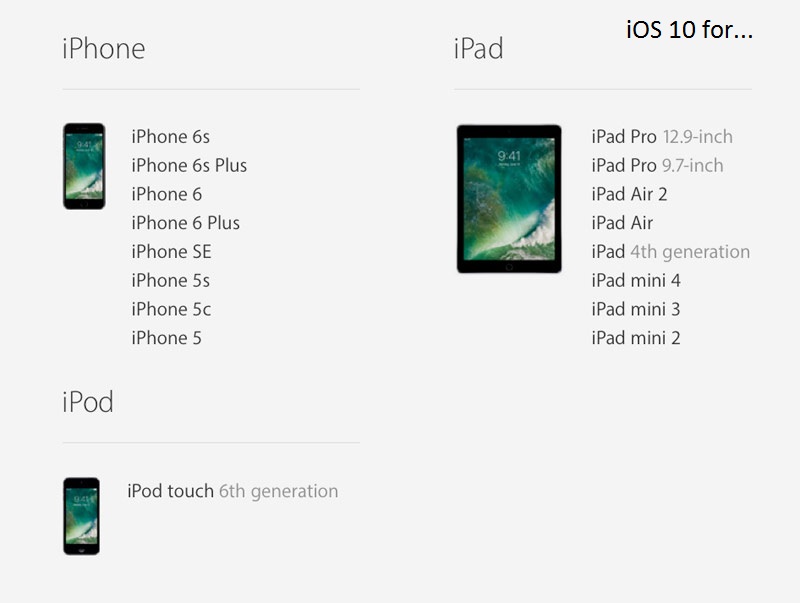
Eh bien, voyons comment flasher un i-gadget, dans notre cas un iPad, selon instructions officielles, ou plutôt des instructions. Le fait est qu'il existe deux manières d'effectuer la mise à jour : directement via le menu de l'appareil ou via iTunes.
Cependant, quel que soit celui que vous choisissez, vous devez d'abord créer une copie de sauvegarde des informations stockées sur la tablette. Oui, nous avons promis qu'il ne devrait y avoir aucun problème, et généralement ils ne se produisent pas, mais les erreurs lors de la procédure ne sont toujours pas exclues, et parfois elles sont si critiques que nous devons restaurer l'appareil, ce qui le remet en état de marche, mais efface toutes les informations qui y sont stockées. Autrement dit, après la restauration, afin que l'appareil fonctionne normalement, mais avec toutes ses données, vous devez le retirer de la copie de sauvegarde.
Création d'une sauvegarde
Vous pouvez également effectuer une sauvegarde de deux manières : via iTunes et avec en utilisant iCloud— dans le premier cas, toutes les informations seront stockées sur votre PC, et pour créer une copie vous aurez besoin câble de chargement périphérique, dans la seconde, il démarrera dans stockage en nuage(dans lequel, d'ailleurs, espace libre seulement 5 Go) et la sauvegarde ne réussira que si vous avez accès à un réseau Wi-Fi. Quelle méthode vous convient le mieux, décidez vous-même, nous fournissons des guides pour faire les deux.
Pour la sauvegarde via iCloud :
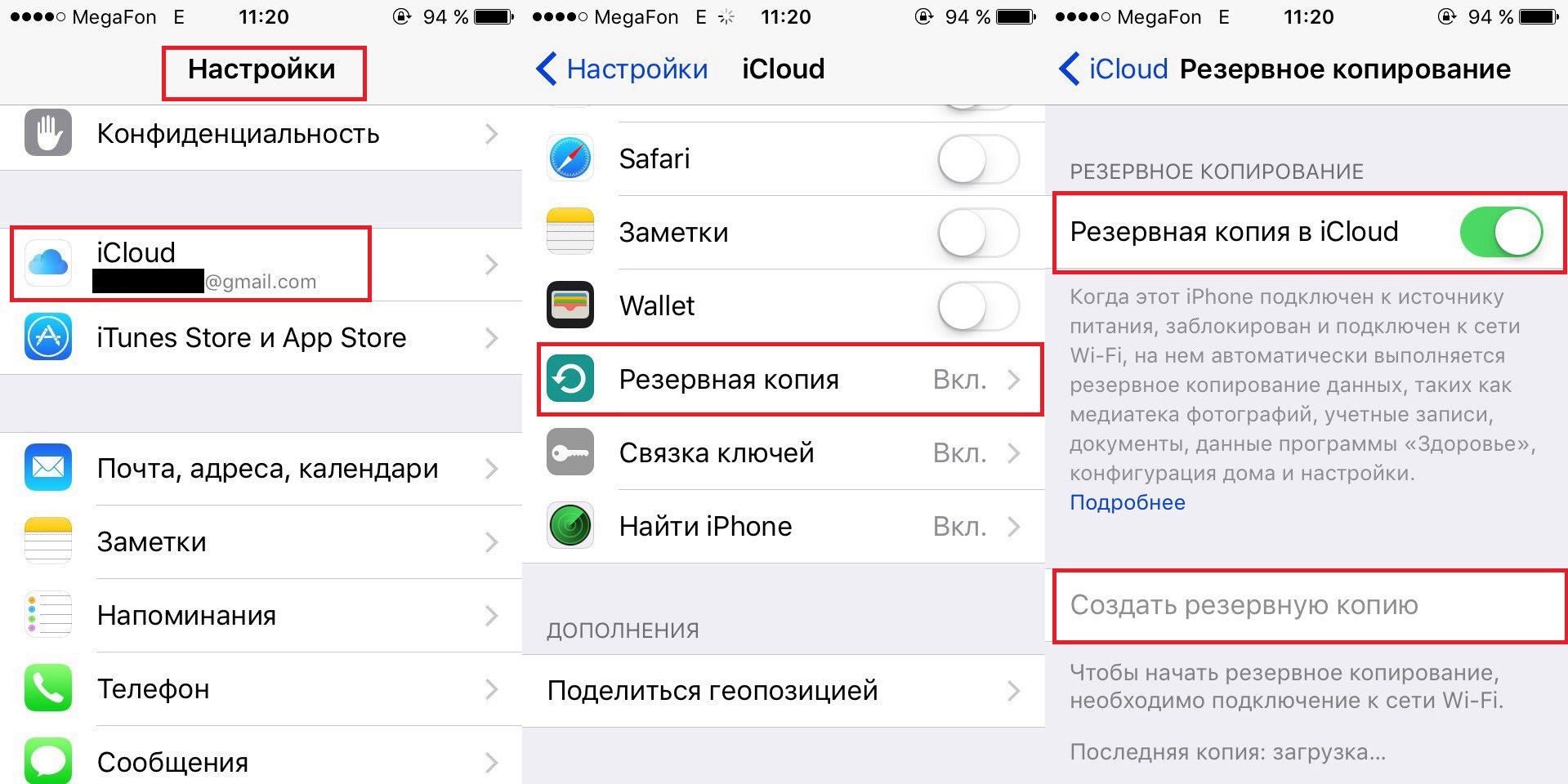
Le processus de création d'une copie prendra plus de temps, plus vous disposez de données et vitesse plus lente Réseau Internet auquel l'appareil est connecté.
Pour créer une copie à l'aide d'iTunes :

Dans ce cas, le temps nécessaire pour terminer la procédure dépendra également de la quantité d'informations que vous sauvegardez.
Mise à jour via le menu iPad
Une fois la sauvegarde créée, vous pouvez procéder à la mise à jour. Si vous décidez de mettre à jour via le menu de la tablette, suivez ces instructions simples :
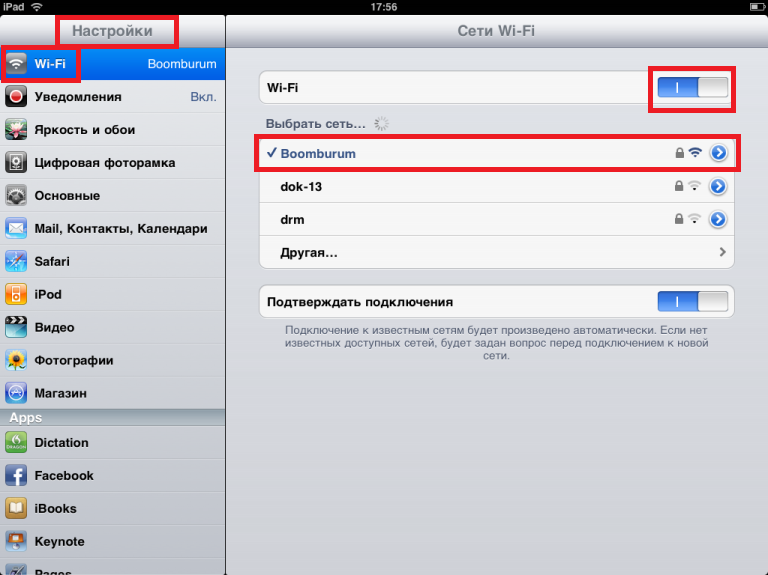
Important! Lors de la mise à jour via le menu de l'appareil, vous devez être sûr de la fiabilité Réseaux Wi-Fi, auquel le gadget sera connecté au moment du téléchargement du firmware. De plus, la tablette doit être chargée à au moins 50 % et elle doit également disposer de suffisamment d'espace. La quantité de mémoire requise pour la mise à jour sera indiquée sur l'écran qui apparaît après avoir identifié la mise à jour en cours.
Mettre à jour avec iTunes
Comme vous pouvez le constater, la mise à jour via le menu de la tablette est très simple, mais cette méthode de mise à jour est fortement déconseillée si vous envisagez de « parcourir » la version. Par exemple, iOS 8.0.2 est installé sur votre appareil, vous n'avez pas mis à jour depuis longtemps, puis tout à coup vous vous souvenez de cette belle opportunité et allez dans le menu « Mise à jour du logiciel », la version actuelle est déterminée pour vous - iOS 10.2. Dans ce cas, il est fortement recommandé d'effectuer la mise à jour via iTunes. Cependant, ne vous inquiétez pas, ce n'est pas beaucoup plus difficile que de mettre à jour via le menu.
Donc, pour mettre à jour avec iTunes :
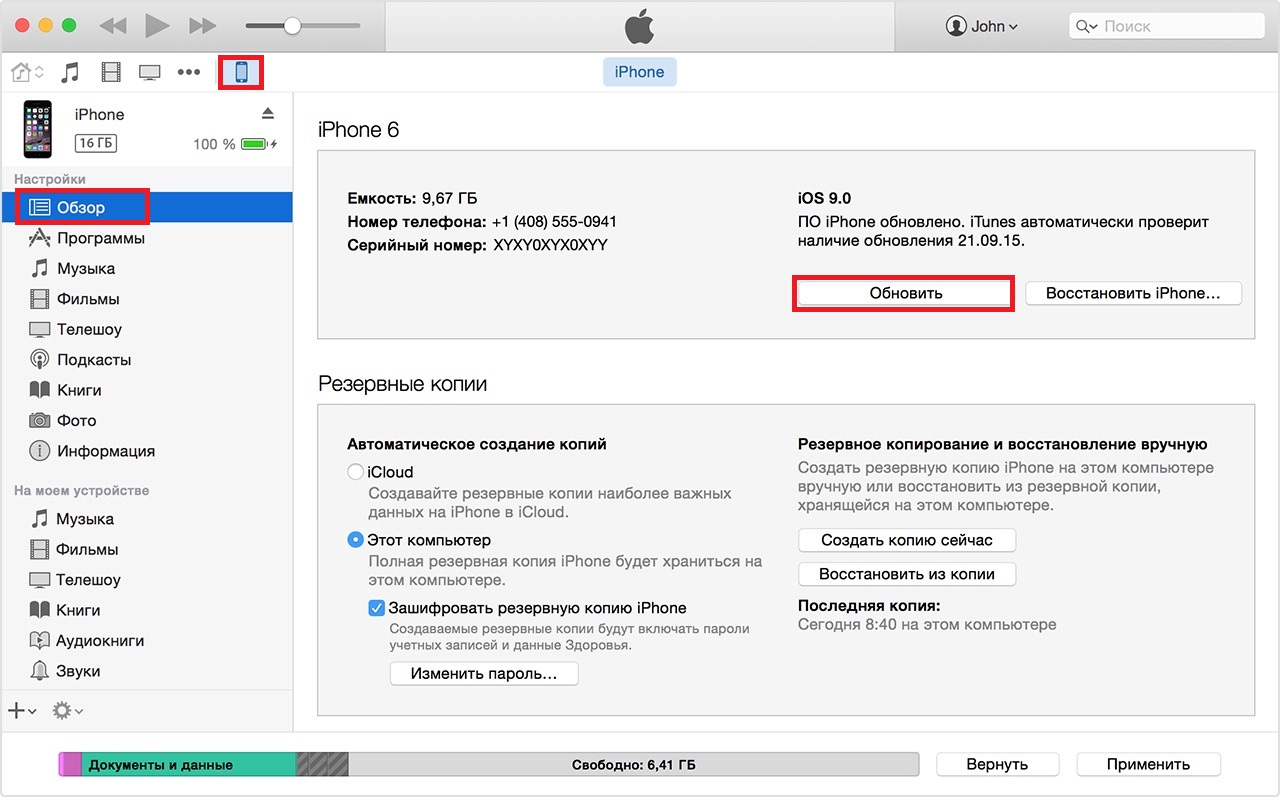
C'est ça! Il ne reste plus qu'à attendre que le programme fasse tout le travail.
Imaginons maintenant cette situation - votre iPad a toujours le même firmware - iOS 8.0.2, vous souhaitez, encore une fois, mettre à jour, mais pas vers iOS 10.2, mais vers iOS 9.3.5. Dans une telle situation, aucune des instructions ci-dessus ne vous aidera - le fait est qu'iTunes et le menu « Mise à jour du logiciel » installeront automatiquement le dernier firmware. Que faire de l'iPad dans ce cas, comment le reflasher vers la version souhaitée ? Il existe une issue, et soyons heureux, elle est tout à fait officielle.
La procédure est effectuée via iTunes, uniquement pour mettre à niveau, dans cette situation, vous devez « glisser » la version souhaitée de la mise à jour dans le programme, après l'avoir préalablement téléchargée depuis le réseau. Micrologiciel iPad publié aujourd'hui sur de nombreux portails, nous vous recommandons de choisir uniquement ceux qui ont fait leurs preuves, par exemple AppStudio - sélectionnez Modèle iPad et la version du firmware, le téléchargement démarrera automatiquement.
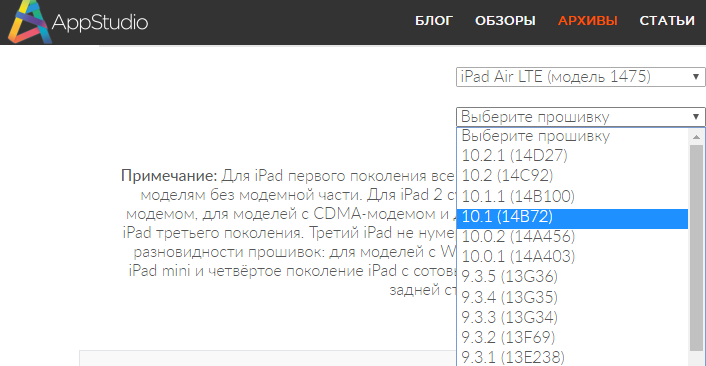
Une fois le téléchargement terminé, vous pouvez suivre les instructions étape par étape pour terminer la mise à jour :
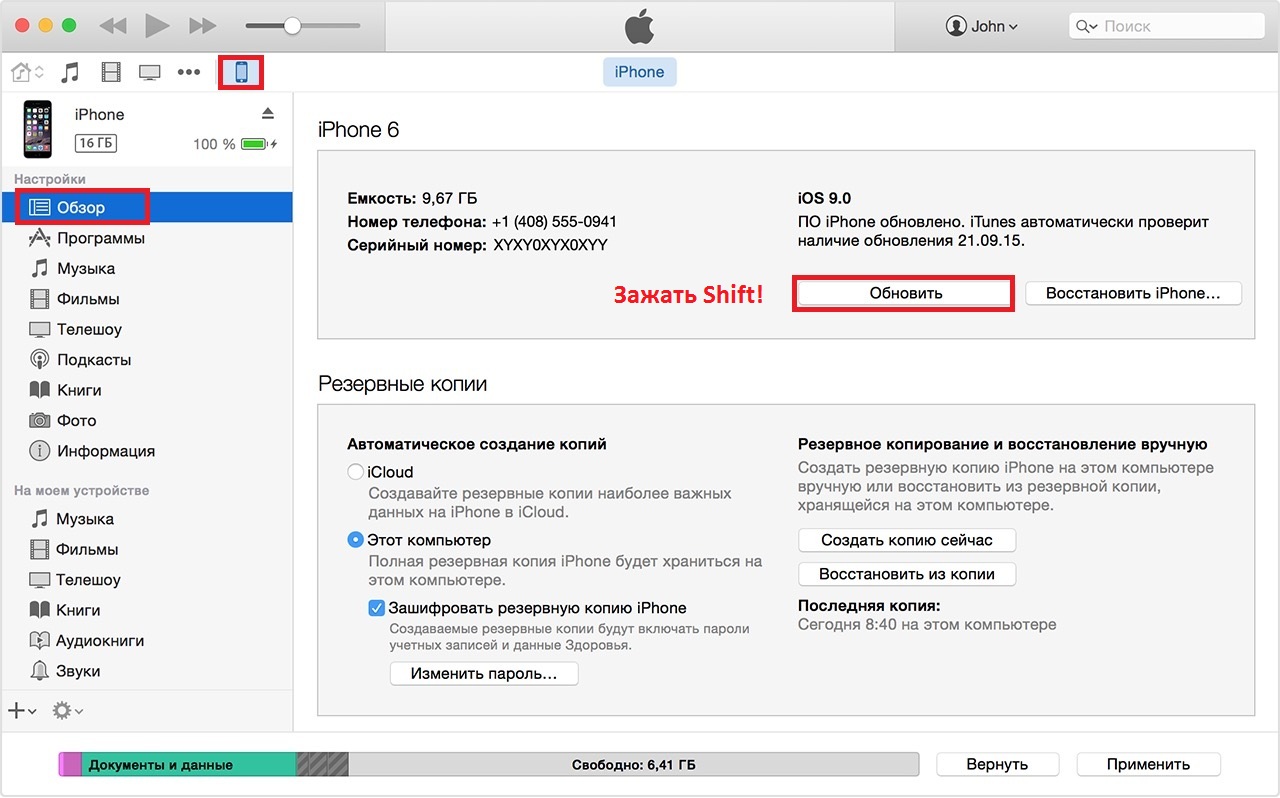
À la fin de la procédure, vous recevrez un iPad avec la version souhaitée du système à bord.
Que faire si la mise à jour est interrompue par une erreur ?
Ainsi, comme nous l'avons déjà prévenu plus haut, la mise à jour peut être interrompue par une erreur. Cependant, pas de panique, vous n’êtes pas le premier et vous ne serez pas le dernier à rencontrer ce problème. Si vous avez une sauvegarde, tout va bien, il n'y a pas de quoi s'inquiéter.
Si vous rencontrez une erreur, effectuez d'abord un redémarrage normal de l'appareil - maintenez les touches Accueil et Alimentation enfoncées en même temps et maintenez-les enfoncées jusqu'à ce que la « pomme » apparaisse à l'écran. Si l'appareil démarre dans mode normal, essayez à nouveau de mettre à jour.
Si tu as attrapé " pomme éternelle", c'est logo pomme apparaît, puis l'interface ne se charge pas ou ne se charge pas, mais les tentatives de mise à jour entraînent à nouveau des erreurs. Vous devez mettre l'appareil en mode d'urgence et l'exécuter ; Récupération d'iPad. Modes d'urgence Les gadgets iOS en ont deux : le mode de récupération « doux » et le DFU radical. Pour vous rendre leur signification plus claire, faisons une analogie avec Processus Windows. La restauration à partir du mode de récupération dans le sens (!) ressemble à Restauration de WindowsÀ point donné la récupération du système et la récupération à partir de DFU sont similaires à la réinstallation du système d'exploitation. Mais, soulignons-le, ce n'est que dans le sens que les instructions de récupération dans les deux modes seront les mêmes :
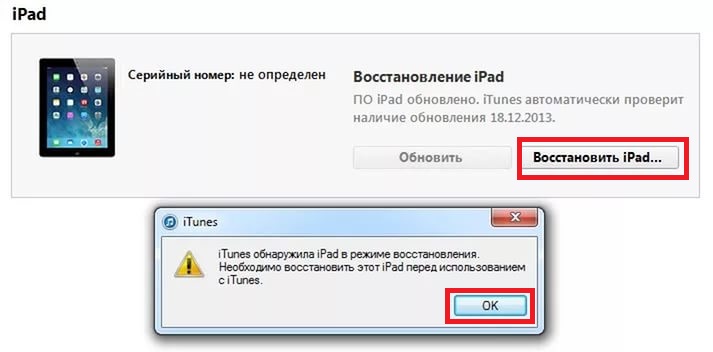
Une fois la récupération terminée, une interface apparaîtra devant vous configuration initiale, c'est en général très simple, l'essentiel est dans la rubrique « Programmes et données », n'oubliez pas d'indiquer « Récupérer à partir d'une copie iTunes/iCloud ».
C'est à vous de décider à partir de quel mode restaurer, mais le mode de récupération à erreurs critiques sera indisponible, vous devrez alors forcer l'utilisation de DFU.
Comment mettre à jour vers une version d'iOS officiellement non prise en charge ?
Ainsi, comme vous pouvez le constater, la mise à niveau vers iOS officiellement pris en charge n'est pas du tout difficile, et même les erreurs lors du processus de mise à jour ne font pas peur. Mais si vous voulez tirer le meilleur parti de votre « vieux » version actuelle systèmes - par exemple, le firmware iOS 10 est requis pour le 3ème iPad - bienvenue dans le monde du jailbreak, où tout n'est en aucun cas simple.
Le jailbreak est une procédure non officiellement supportée par Apple, qui consiste à pirater iOS afin d'accéder à dossiers fermés plates-formes et, par conséquent, plus de larges possibilités personnalisation.
Le schéma de mise à jour vers une version officiellement non prise en charge ressemble à ceci : vous devez jailbreaker en utilisant programme spécial, puis allez sur Cydia - analogique Magasin d'applications sur les appareils jailbreakés, et trouvez-y le firmware requis. À première vue, ce n’est pas très difficile, non ? Oui, mais malheureusement, seulement à première vue, en fait, de nombreux problèmes attendent l'utilisateur qui envisage une opération non officielle.
Le premier problème est la nécessité immédiate de jailbreaker. Non, ils existent aujourd'hui super programmes pour le jailbreak et tout le travail de l'utilisateur est de télécharger le bon programme (version spécifique L'utilitaire dépend du modèle d'iPad et de la version d'iOS installée à bord), connectez l'appareil au PC, lancez le programme et appuyez sur le bouton « Jailbreak ». Alors, quel est le problème avec le jailbreak ? Mais le fait est que nous parlons toujours d'une opération officiellement interdite par Apple, c'est-à-dire que le géant Apple ne promet pas que si vous le faites, votre appareil fonctionnera correctement. Les développeurs de programmes de piratage de gadgets iOS ne le promettent pas non plus, car leurs auteurs ne sont que des programmeurs enthousiastes. Autrement dit, si quelque chose ne va pas, personne n'est obligé de vous aider à corriger les éventuels problèmes. conséquences négatives, dont la liste commence par le gel du système innocent et se termine par la transformation de l'appareil en « brique ».

Le deuxième problème est que dans Cydia, vous ne téléchargez pas le firmware, mais simplement un « shell » fonctionnellement et visuellement similaire au firmware souhaité. Les utilitaires disponibles dans Cydia, ainsi que les programmes de jailbreak, sont créés par des passionnés selon ce schéma - ils prennent, par exemple, iOS 5 comme base et y ajoutent, ce qui le rend très similaire à iOS 7, et un travail se fait non seulement sur la similarité visuelle, mais aussi au-dessus du fonctionnel. Et néanmoins, bien sûr, vous ne trouverez pas iOS 7 sous la forme dans laquelle il a été créé par les programmeurs Apple dans Cydia.
Ce fait conduit au troisième problème - personne ne garantit que installé à partir de Cydia La « coque » fonctionnera correctement sur votre tablette et ne la ralentira pas. Et enfin, Cydia ne dispose pas de toutes les versions de firmware, ou plutôt de « shells » : il est fort possible que celui que vous désirez tant ne soit pas là.
Comment revenir à une version précédente du système ?
Cependant, peu importe la complexité du processus de mise à jour vers une version d'iOS officiellement non prise en charge, revenir à ancien firmware- le moment est encore plus difficile. Le fait est que la restauration nécessite non seulement un jailbreak, mais également des certificats dits SHSH (plus à leur sujet -), dans la plupart des cas, sans eux, la restauration est impossible. De plus, il existe des situations où même ces certificats n'aideront pas à la restauration - alors il y a un rollback est impossible en principe. Sur cette page, vous pouvez trouver votre modèle d'iPad et voir s'il est possible de revenir à l'iOS souhaité et ce dont il aura besoin.

En général, comme vous pouvez le constater, tout n’est pas très simple. Et nous comprenons bien sûr le désir de beaucoup de revenir version précédente iOS - par exemple, vous pensiez que votre iPad 4 gérerait facilement iOS 10 et terminerait la mise à jour, mais la tablette est devenue plus lente et vous souhaitez bien sûr vraiment que tout revienne à la normale. Cependant, les problèmes que vous pourriez rencontrer en essayant de restaurer ne peuvent être comparés à la perte de performances que vous avez rencontrée en installant « ten ». D'une manière ou d'une autre, avant de vous lancer dans une telle aventure, essayez de faciliter la vie de l'appareil. de manière simple- supprimer contenu inutile et applications, nettoyez votre navigateur, désactivez effets visuels Enfin, essayez de restaurer la tablette – cela aide souvent.
Résumons
Alors maintenant, vous savez comment flasher un iPad, et le résumé est le suivant. La mise à niveau vers iOS officiellement pris en charge n'est pas difficile, mais si vous souhaitez installer un micrologiciel non officiellement pris en charge ou effectuer une restauration, de nombreuses difficultés surviennent. Nous déconseillons de se lancer dans de telles aventures, surtout pour les utilisateurs non avancés. Cependant, si vous décidez de vous lancer dans l’une des aventures ci-dessus, nous vous souhaitons bonne chance et espérons que tout se passera bien pour vous !
Si vous trouvez une erreur, veuillez surligner un morceau de texte et cliquer sur Ctrl+Entrée.
